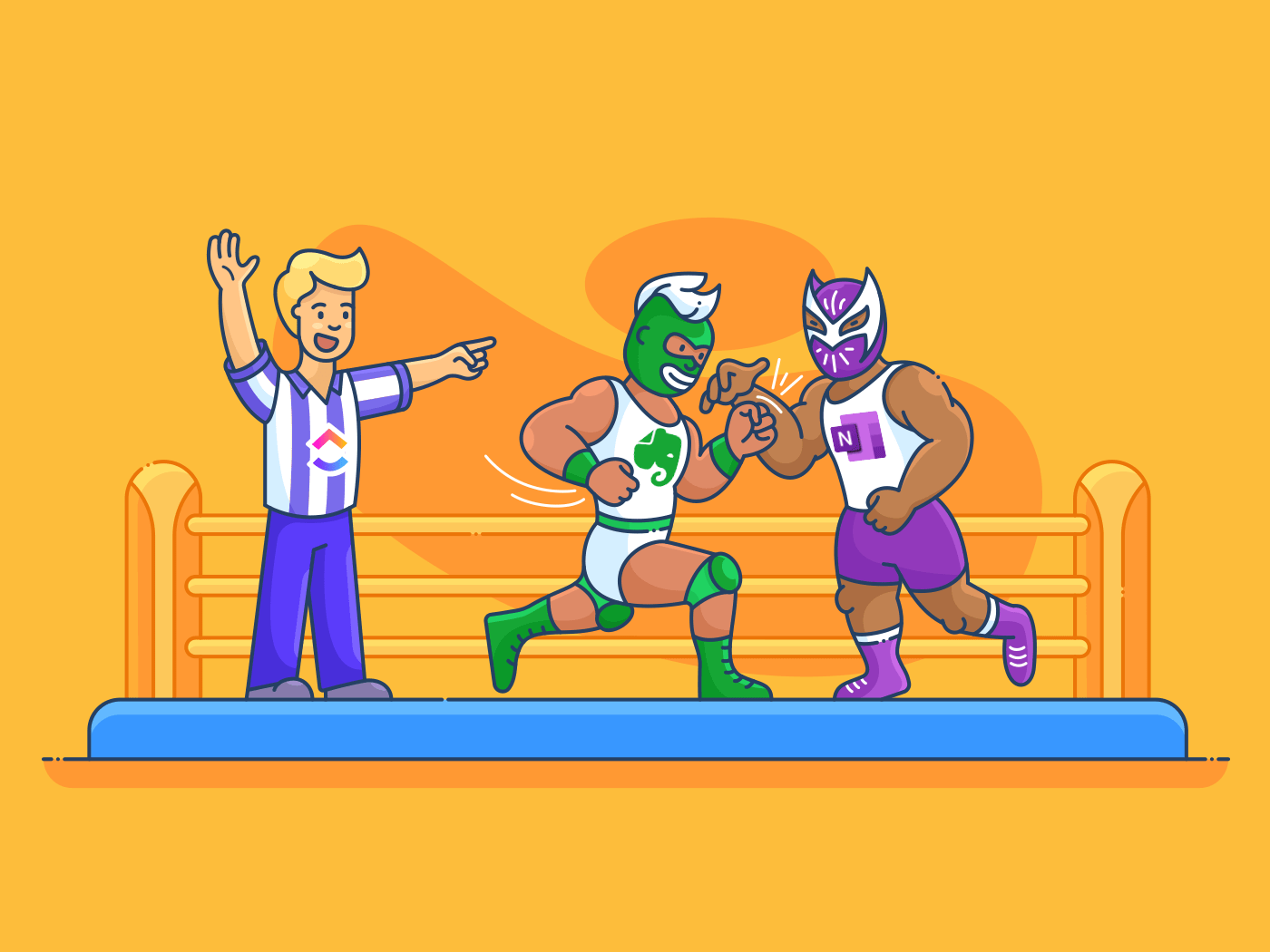Bạn đang bối rối về cuộc tranh luận Evernote vs OneNote?
Ghi chú là việc mà mọi người đều đã từng làm ít nhất một lần trong đời.
Dù là chuẩn bị cho một bài thuyết trình hay lập danh sách mua sắm, tất cả chúng ta đều dựa vào ghi chú!
Vậy nền tảng nào là tốt nhất để ghi chú?
Mặc dù có rất nhiều công cụ tạo ghi chú để giúp bạn, Evernote và OneNote là hai trong số những ứng dụng ghi chú lâu đời nhất hiện nay.
Trong bài viết này, chúng tôi sẽ so sánh OneNote và Evernote để giúp bạn lựa chọn giữa hai ứng dụng này. Chúng tôi cũng sẽ giới thiệu các ứng dụng thay thế tốt nhất để giúp bạn.
Evernote là gì?
Evernote là một ứng dụng năng suất giúp bạn ghi lại và sắp xếp ý tưởng, danh sách công việc, dự án và hơn thế nữa. Ứng dụng ghi chú này còn cho phép bạn thêm tệp đính kèm, đoạn trích web và âm thanh vào ghi chú kỹ thuật số của mình.

Dưới đây là tổng quan về các tính năng chính của ứng dụng này:
1. Công cụ cắt nội dung web
Bạn mệt mỏi với việc sao chép thủ công, xóa định dạng và cuối cùng là dán thông tin từ các trang web?
Với web clipper của Evernote, bạn có thể dễ dàng lưu toàn bộ trang web hoặc chỉ những phần bạn muốn.
Còn gì nữa?
Bạn thậm chí có thể chụp ảnh màn hình toàn bộ trang web và chú thích để thêm văn bản và đánh dấu các phần quan trọng.
2. Sổ ghi chép và thẻ
Dưới đây là cách Evernote giúp bạn tìm thấy ghi chú đã nhập:
- Lưu trữ ghi chú của bạn trong một sổ ghi chép chi tiết
- Đánh thẻ một ghi chú riêng lẻ bằng từ khóa để sắp xếp theo danh mục
- Tìm kiếm ghi chú riêng lẻ theo tiêu đề, ngày tháng, loại nội dung, từ khóa và hơn thế nữa
Với cách tổ chức theo kiểu sổ ghi chép của Evernote và tính năng tìm kiếm mạnh mẽ, bạn có thể nhanh chóng tìm thấy bất kỳ ghi chú nào trong vài giây!
3. Nhắc nhở ghi chú
Bạn có phải là người luôn phải đối mặt với nhiều hạn chót?
Vậy thì tính năng nhắc nhở ghi chú của Evernote là sự lựa chọn hoàn hảo cho bạn!
Đặt nhắc nhở (ngày và giờ) hoặc nhận thông báo qua email cho bất kỳ ghi chú nào. Tất cả các nhắc nhở ghi chú sẽ xuất hiện trong danh sách được ghim ở đầu danh sách ghi chú.
4. Mẫu
Evernote cung cấp hơn 50 mẫu để giúp ghi chú dễ dàng hơn. Từ viết sáng tạo đến quản lý dự án, có mẫu cho mọi nhu cầu.
Ví dụ, bạn có thể sử dụng mẫu cuộc sống như "theo dõi thói quen" để đến phòng tập thể dục thường xuyên hơn và cuối cùng từ bỏ thói quen xem Netflix cả ngày cuối tuần!
Lợi ích?
Các mẫu giúp bạn tiết kiệm thời gian và nỗ lực vì dễ thêm vào và có thể tùy chỉnh hoàn toàn.
Và chúng sẽ giúp bạn tiến một bước gần hơn đến việc xây dựng thói quen ghi chú tốt!
Bonus: OneNote so với Notability
Microsoft OneNote là gì?
OneNote của Microsoft là ứng dụng ghi chú dựa trên đám mây giúp bạn lưu trữ thông tin trong các ghi chú ảo. Công cụ ghi chú này cung cấp một cách dễ dàng để sắp xếp ghi chú của bạn thành các phần, trang và thư mục.
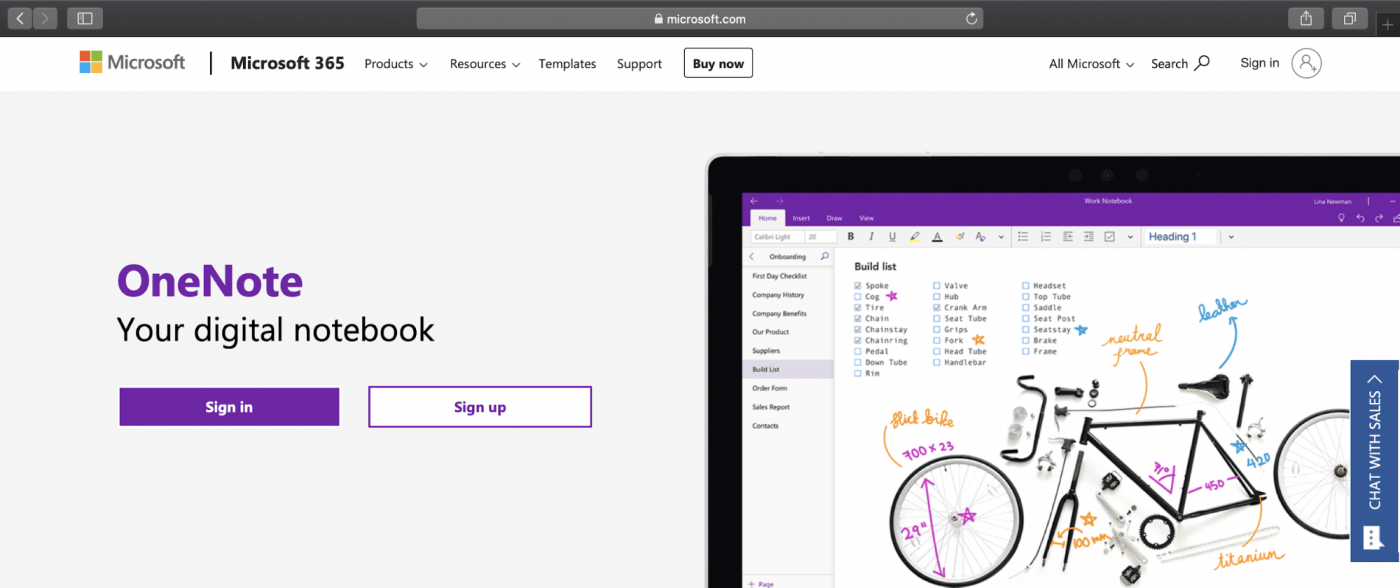
Dưới đây là bốn tính năng chính của ứng dụng này:
1. Vẽ và phác thảo
Làm thế nào để ghi chú ngắn gọn và sinh động hơn?
Thêm hình ảnh nói lên ngàn lời!
Nhưng đừng lo lắng về kỹ năng vẽ của bạn ở mức độ mẫu giáo.
Tính năng vẽ và phác thảo chuyên nghiệp của OneNote cho phép bạn vẽ, phác thảo hoặc viết ghi chú bằng bút hoặc chuột. Nếu bạn có thiết bị màn hình cảm ứng, bạn thậm chí có thể viết ghi chú bằng tay và vẽ các hình ảnh.
Tùy chỉnh bút, bút chì và các loại bút đánh dấu theo nhu cầu của bạn. Để tăng độ chính xác cho bản vẽ, hãy sử dụng các hình dạng có sẵn trong thư viện Hình dạng để tạo ghi chú tuyệt vời.
2. Liên kết nội bộ
Đính kèm liên kết nội bộ để nhanh chóng tìm thấy ghi chú đã nhập hoặc chỉ cần tạo bảng mục lục tương tác để điều hướng sổ ghi chép của bạn.
Các liên kết này cũng có thể được kết nối với một phần, trang hoặc đoạn văn bản cụ thể trong bất kỳ sổ ghi chép OneNote nào.
Bạn thậm chí có thể đính kèm liên kết nội bộ vào email Outlook hoặc tài liệu Office để chia sẻ ghi chú với các thành viên trong nhóm. Tính năng này của OneNote giúp bạn tránh phải in ra các ghi chú chi tiết mà cuối cùng lại rơi vào tay những người bạn phá hoại.
3. Tính toán
Công việc của bạn có liên quan đến việc quản lý ngân sách nhiều không?
Không cần phải lấy máy tính ra.
Ứng dụng OneNote có thể dễ dàng xử lý các bài toán đơn giản.
Ví dụ: nếu bạn muốn tính tổng thanh toán hàng tháng, hãy nhập $200*18= vào ghi chú OneNote, sau đó nhấn phím cách trên máy tính. OneNote sẽ tự động tính kết quả cho bạn.
Nhưng đó chưa phải là tất cả.
Ngoài các phép toán số học đơn giản, ứng dụng ghi chú này còn hỗ trợ các hàm toán học và lượng giác khác nhau như SIN, COS, MOD và LOG.
Bạn có ước gì mình đã có OneNote trong các giờ học toán ở trường trung học không?!
4. Phím tắt
Muốn làm nhiều hơn với ít hơn?
Sau đó, hãy sử dụng các phím tắt bàn phím của OneNote!
Một số phím tắt hữu ích mà người dùng OneNote có thể sử dụng là:
- [F7]: Kiểm tra chính tả
- [Ctrl] + N: thêm một trang mới vào cuối phần hiện tại
- [Ctrl] + K: chèn liên kết
- [Alt] + [Shift] + F: Thêm ngày và giờ hiện tại
- [Ctrl] + [Shift] + E: gửi các trang đã chọn đến một email
Evernote và OneNote – So sánh ứng dụng ghi chú
Tất nhiên, cả Evernote và OneNote đều cung cấp các tính năng hữu ích. Nhưng chúng không phải khá tương tự nhau sao?
Hãy suy nghĩ lại.
Dưới đây là những điểm khác biệt chính giữa Evernote và OneNote:
1. Tìm kiếm
Có thể gọi đó là phép thuật, nhưng đôi khi chúng ta không thể tìm thấy thứ mình cần ngay cả khi nó ở ngay trước mắt.
Và với tài liệu, điều này xảy ra thường xuyên hơn rất nhiều.
Hãy cùng xem mỗi ứng dụng giúp chúng ta thoát khỏi những tình huống khó xử như thế nào nhé!
A. Evernote
Evernote có thể tìm kiếm trong các ghi chú văn bản, ghi chú viết tay, thẻ và tệp đính kèm.
Nó cũng cung cấp cú pháp tìm kiếm nâng cao để tăng tốc quá trình tìm kiếm. Bạn có thể sử dụng các toán tử khác nhau như "tag:," "created:," "todo:, " và nhiều hơn nữa để tìm kiếm ghi chú EverNote.
B. OneNote
OneNote cũng có thể tìm kiếm ghi chú văn bản, ghi chú viết tay và các từ xuất hiện trong hình ảnh đính kèm.
Tuy nhiên, khi nói đến tìm kiếm nâng cao, OneNote lại đi theo một hướng khác.
Nó giúp tăng tốc quá trình bằng cách cho phép bạn thu hẹp phạm vi tìm kiếm (lựa chọn giữa Tất cả sổ ghi chép, Sổ ghi chép hiện tại, Phần hiện tại hoặc Trang hiện tại) và sắp xếp kết quả tìm kiếm.
Để tăng tính linh hoạt, ứng dụng này còn nhận dạng các từ được nói trong clip âm thanh hoặc video khi tùy chọn Tìm kiếm âm thanh được bật.
2. Tích hợp
Cả ứng dụng Evernote và OneNote của Microsoft đều tích hợp với các dịch vụ đám mây phổ biến như Salesforce và Gmail.
Tuy nhiên, có những tích hợp khác độc đáo cho mỗi phần mềm ghi chú:
A. Evernote
- Gmail
- Outlook Mail
- Google Drive
- Slack
- Microsoft Teams
B. OneNote
Trong khi OneNote của Microsoft tích hợp với hàng tá ứng dụng thân thiện với phương tiện truyền thông, Evernote tích hợp với một số ứng dụng năng suất dễ sử dụng và phổ biến nhất.
3. Sự sẵn có trên các nền tảng
Tại sao phải ghi chú khi bạn không thể sử dụng chúng khi đang di chuyển, phải không?
Nhưng hãy chờ đã… điều đó chỉ khả thi nếu ứng dụng có sẵn trên tất cả các thiết bị của bạn.
May mắn thay, cả ứng dụng Evernote và OneNote đều có sẵn cho tất cả các máy tính (phiên bản Mac, Windows) và thiết bị di động.
Nhưng đây là cách chúng khác nhau giữa các thiết bị:
A. Evernote
Ứng dụng Evernote cho thiết bị di động (dành cho iPhone và Android) không hỗ trợ các tính năng nâng cao như:
- In ghi chú Evernote
- Chia sẻ ghi chú kỹ thuật số qua email
- Lưu danh thiếp vào danh bạ thiết bị
- Kéo và thả ghi chú (ứng dụng iPad)
B. OneNote
Mặc dù OneNote có ứng dụng ghi chú cho cả iPhone và Android, nhưng ứng dụng dành cho thiết bị Android thiếu một số tính năng phổ biến như:
- Công cụ vẽ hình và bút chì
- Các phép tính số học
- Biểu tượng
Nếu bạn muốn ghi chú nhiều khi đang di chuyển, ứng dụng Android của OneNote có thể không phải là nền tảng phù hợp với bạn.
4. Lưu trữ và giá cả
Trong một không gian làm việc chật chội, lưu trữ là tất cả.
Tuy nhiên, cả Evernote và OneNote đều có thẻ giá cho dịch vụ lưu trữ.
Dưới đây là những gì cả hai ứng dụng cung cấp về lưu trữ và chi phí bạn phải trả:
A. Evernote
Evernote có ba gói giá:
- Phiên bản miễn phí: hỗ trợ định dạng văn bản phong phú + web clipper + ghi âm ghi chú + chú thích văn bản + tệp đính kèm + tìm kiếm ghi chú
- Cá nhân (8,99 USD/tháng): cung cấp tất cả các tính năng của "Kế hoạch miễn phí" nhưng bao gồm chú thích PDF + tìm kiếm văn bản trong PDF và tài liệu + lịch sử phiên bản
- Chuyên nghiệp (10,99 USD/người dùng/tháng): hỗ trợ tất cả các tính năng của "Gói Premium" nhưng bao gồm tích hợp với các công cụ CRM + tính năng cộng tác và quản trị nhóm
Gói Miễn phí cung cấp giới hạn tải lên 60 MB và gói Premium có giới hạn kích thước tệp ghi chú EverNote là 200 MB, với giới hạn tải lên hàng tháng là 10 GB.
Ngoài ra, nếu bạn nâng cấp lên Gói Doanh nghiệp, bạn sẽ được giới hạn tải lên hàng tháng là 20 GB (2 GB/người dùng).
B. OneNote
Dưới đây là một số thông tin thú vị cho những ai thích ghi chú.
Ứng dụng OneNote là miễn phí!
Đó là vì dữ liệu Microsoft OneNote của bạn được lưu trữ trên đám mây (OneDrive) qua tài khoản Microsoft của bạn. Ngoài ra, kích thước tệp lớn nhất mà OneNote đồng bộ với OneDrive là 2 GB và dung lượng lưu trữ miễn phí bị giới hạn ở 5 GB.
Mặc dù OneNote có thể cần nhiều dung lượng lưu trữ hơn, nhưng sự khác biệt chính giữa Evernote và OneNote là để sử dụng Evernote một cách tối đa, bạn cần mua phiên bản trả phí. Mặt khác, OneNote cung cấp tất cả các tính năng miễn phí!
Nghe có vẻ phù hợp với người dùng không thường xuyên.
Nhưng đối với một người bận rộn, chuyên nghiệp trong việc ghi chú? Không nhiều lắm.
Bạn cần chia sẻ không gian lưu trữ ghi chú với các tệp ứng dụng khác như Microsoft Word.
Để có thêm dung lượng lưu trữ, bạn cần mua gói nâng cấp.
Ghi chú: Gói Doanh nghiệp trả phí của Microsoft 365 có giá khởi điểm là 5 USD/người dùng/tháng cho 1 TB không gian lưu trữ.
Tặng thêm: Mẫu OneNote để ghi chú!
Evernote vs OneNote trên Reddit
Chúng tôi đã truy cập Reddit để xem mọi người đánh giá Evernote và OneNote như thế nào. Khi bạn tìm kiếm Evernote và OneNote trên Reddit, nhiều người dùng đồng ý rằng do giá cả và sự quen thuộc với Microsoft Office, OneNote là lựa chọn tốt hơn cho họ:
"Tôi đã chuyển từ Evernote sang OneNote khi họ công bố các giới hạn đối với người dùng miễn phí. Ban đầu, tôi cảm thấy khó khăn, nhưng giờ tôi thích OneNote hơn nhiều. "
Các người dùng Reddit khác ghi chú rằng các công cụ ghi chú này có các công dụng khác nhau và cả hai đều có thể hữu ích tùy thuộc vào nhu cầu của bạn:
"Theo tôi, chúng khác nhau. Tôi sẽ sử dụng OneNote để ghi chú, nhưng tôi sử dụng Evernote để ghi lại mọi thứ. Evernote là tủ hồ sơ của tôi, tôi hiếm khi ghi chú trong đó. "
Vậy kết luận của chúng tôi là gì?
Hãy chọn Evernote nếu bạn muốn một phần mềm ghi chú cơ bản. Phần mềm này tích hợp với hầu hết các công cụ bạn đã sử dụng và dễ sử dụng hơn.
Tuy nhiên, nếu bạn có tài khoản Microsoft và muốn có thêm không gian lưu trữ, OneNote có thể là ứng dụng phù hợp với bạn.
Tuy nhiên, chúng tôi không thể không cảm thấy rằng cả hai ứng dụng ghi chú này đều có thể khiến bạn cảm thấy chưa đủ.
Đối với người mới bắt đầu, việc mở một cửa sổ hoặc ứng dụng mới mỗi khi muốn ghi chú trong công việc không phải là điều dễ dàng. Và sự đánh đổi giữa các tính năng và dung lượng lưu trữ là không đủ đối với người dùng chuyên nghiệp.
Hãy cùng tìm hiểu về Microsoft OneNote và Evernote – một giải pháp thay thế mang lại nhiều hơn rất nhiều với chi phí thấp hơn nhiều.
Ứng dụng ghi chú thay thế tốt nhất
Chắc chắn, ghi chú là một trong những việc quan trọng để quản lý dự án hiệu quả.
Nhưng đó là tất cả, chỉ là một trong số những điều.
Bạn vẫn cần phân công công việc, hợp tác thực hiện, quản lý thời hạn và nhiều việc khác.
Đừng lo lắng. ClickUp sẽ giúp bạn!
Dưới đây là cách ClickUp giúp bạn ghi lại và lưu trữ thông tin một cách siêu dễ dàng:
1. ClickUp Notepad Notepad
Sử dụng Notepad của ClickUp (trên máy tính để bàn hoặc thiết bị di động) để ghi lại ý tưởng khi đang di chuyển.
Làm thế nào để tạo ghi chú mới?
Sau khi bật Notepad cho Không gian Làm việc, nhấp vào nút Notepad ở góc dưới bên phải màn hình.
Thêm tiêu đề vào ghi chú kỹ thuật số của bạn và bắt đầu ghi lại ý tưởng của mình!
Sử dụng Notepad để:
- Chế độ xem hoặc khôi phục các thay đổi đã thực hiện trên ghi chú
- Thêm danh sách kiểm tra (và danh sách kiểm tra lồng nhau)
- Định dạng ghi chú đã nhập bằng chỉnh sửa văn bản phong phú
- Chuyển đổi ghi chú thành công việc
Nói lời tạm biệt với giấy ghi chú dính!
2. Tài liệu ClickUp
Sử dụng tính năng Tài liệu của ClickUp để tạo tài liệu, wiki và cơ sở kiến thức cho bất kỳ mục đích nào bạn muốn. Hơn nữa, các tài liệu kết nối liền mạch với các nhiệm vụ, dự án và quy trình công việc hiện có, cho phép bạn hợp lý hóa công việc và giữ tất cả các tài nguyên liên quan ở một nơi.
Làm thế nào để thêm tài liệu?
Có nhiều cách để thêm Tài liệu vào ClickUp. Tài liệu có thể được đính kèm vào Danh sách công việc, Thư mục, Không gian, Không gian Làm việc hoặc có thể là một phần tử riêng biệt.
Bạn cũng có thể đính kèm tài liệu vào công việc và di chuyển tài liệu đến bất kỳ vị trí nào khác trong Không gian Làm việc. Sau khi được tạo, tất cả tài liệu đều có thể dễ dàng truy cập từ thanh bên phải.
Sử dụng Tài liệu để:
- Chia sẻ và thêm nhận xét để dễ dàng cộng tác
- Định dạng ghi chú văn bản của bạn với tính năng chỉnh sửa văn bản phong phú
- Xuất bản nội dung trực tuyến có thể được Google chỉ mục
- Tạo công việc từ trong tài liệu
- Cho phép các thành viên trong nhóm của bạn chỉnh sửa trong thời gian thực mà không gặp bất kỳ sự cố nào
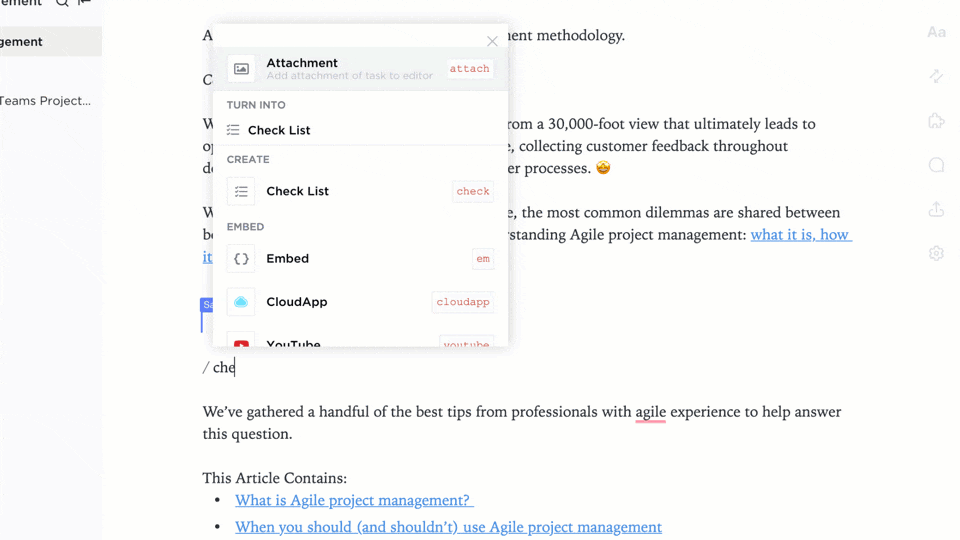
3. Đánh dấu tài liệu của bạn bằng chú thích PDF
Với tính năng Chú thích của ClickUp, bạn có thể dễ dàng chú thích tệp PDF hoặc bất kỳ hình ảnh nào (.png, .gif, .jpeg, .webp).
Bạn ghi chú như thế nào?
Dễ dàng thêm nhận xét vào tệp đính kèm công việc chỉ bằng bốn bước đơn giản:
- Mở tệp đính kèm bạn muốn trong một công việc
- Nhấp vào "Thêm nhận xét" ở góc trên bên phải của cửa sổ xem trước
- Nhấp vào bản xem trước tệp đính kèm ở bất kỳ vị trí nào bạn muốn thêm nhận xét
- Thêm bình luận và gán cho bất kỳ ai nếu bạn muốn hành động được thực hiện ngay lập tức
Bình luận của bạn sẽ xuất hiện trong tab bình luận bên cạnh tệp đính kèm.
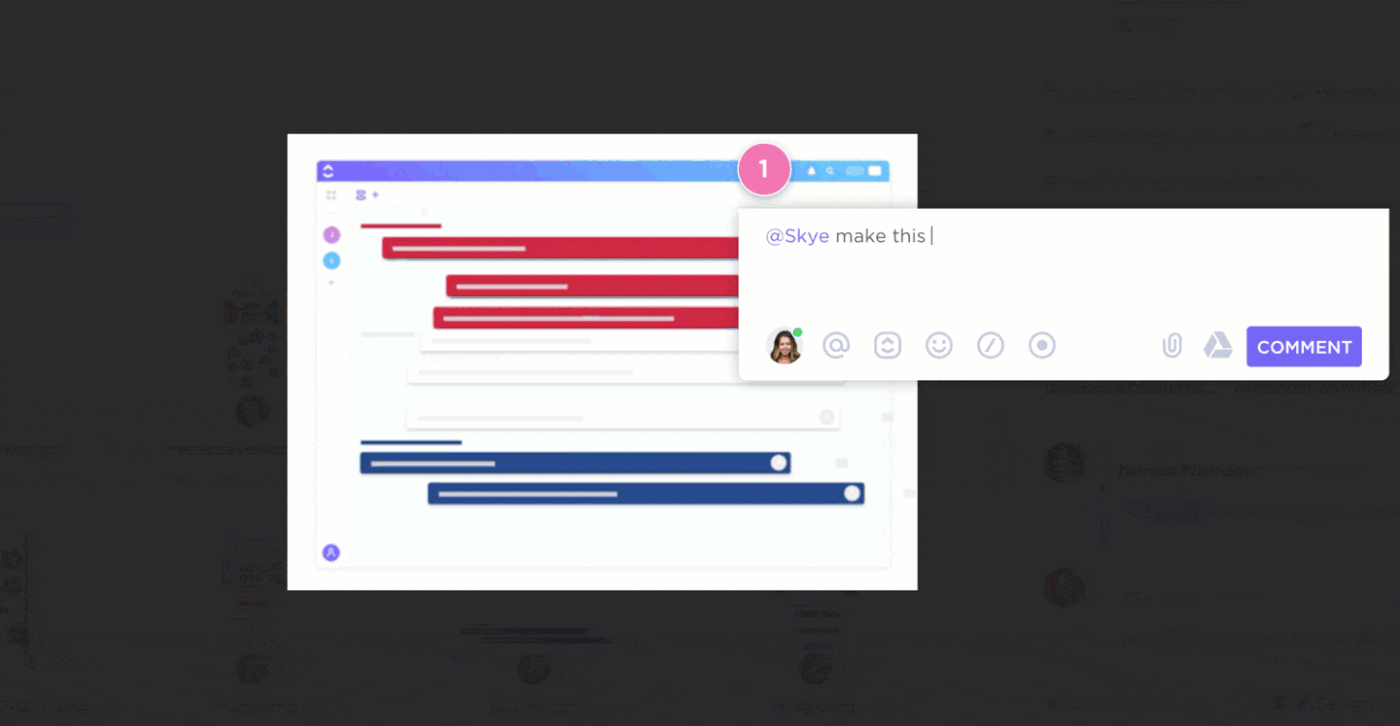
Nhưng đó không phải là tất cả những gì ClickUp có thể làm!
Phần mềm quản lý dự án tiện dụng này cung cấp hàng tấn tính năng tuyệt vời khác, như:
- Bản đồ Tư duy: chuyển đổi và sắp xếp ý tưởng của bạn thành Bản đồ Tư duy dạng tự do
- Nhiều chế độ xem ClickUp: xem nhiệm vụ của bạn từ mọi góc độ với các chế độ xem khác nhau như Danh sách, Box và hơn thế nữa
- Bảng điều khiển và báo cáo: trực quan hóa và theo dõi tiến độ dự án của bạn với các biểu đồ Agile như Burndown, Burnup, Velocity và Cumulative Flow Diagram. Hiểu sâu hơn về hiệu suất của nhóm với các báo cáo chính xác.
- Trang chủ: trung tâm điều khiển nhiệm vụ cho công việc của bạn trong quá khứ, hiện tại và tương lai
- Pulse: tìm hiểu công việc mà các nhóm của bạn đang tập trung vào tại thời điểm hiện tại
- Tích hợp: ClickUp tích hợp với các ứng dụng của bên thứ ba như Evernote, Google Drive và Zoom để hợp lý hóa quy trình làm việc của bạn
- Ứng dụng ClickUp: cùng với phiên bản máy tính mạnh mẽ, ClickUp còn có sẵn dưới dạng ứng dụng di động (iOS, Android, Windows phone) và ứng dụng web
ClickUp – Giải pháp cho cuộc tranh luận giữa Evernote và OneNote
Chọn ứng dụng ghi chú phù hợp là điều rất quan trọng.
Tuy nhiên, hiện tại vẫn chưa có sự lựa chọn rõ ràng giữa Evernote và OneNote.
Chọn Evernote nếu bạn đang tìm kiếm một phần mềm ghi chú chuyên dụng.
Tuy nhiên, nếu bạn có đăng ký Office 365, OneNote cho phép bạn lưu trữ nhiều hơn.
Trong cả hai trường hợp, mỗi ứng dụng ghi chú đều chỉ làm một việc: ghi chú.
Ai đó cần phải làm tất cả các công việc nặng nhọc còn lại, như quản lý các nhóm ảo, lập kế hoạch dự án, tự động hóa quy trình làm việc.
Vì vậy, nếu bạn muốn sử dụng tất cả các hàm này, hãy sử dụng ClickUp.
Các tính năng quản lý dự án mượt mà của nó giúp dọn dẹp đường ống ở chế độ nền trong khi bạn thoải mái ghi chép.
Tại sao phải sử dụng một ứng dụng riêng biệt khi bạn có thể ghi chú và quản lý tất cả các dự án trên cùng một nền tảng?
Hãy tải ClickUp miễn phí và trở thành ngôi sao ghi chú và năng suất!
Bài viết liên quan: